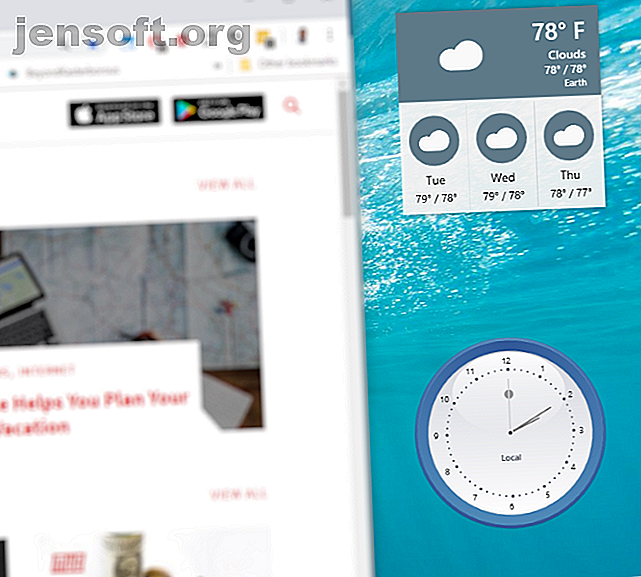
So erhalten Sie Windows 10-Minianwendungen für Ihren Desktop
Werbung
Desktop-Minianwendungen waren nützliche Widgets, die zum Windows Vista- und Windows 7-Desktop hinzugefügt werden konnten, um die Produktivität zu verbessern. Sie sind längst vorbei, aber keine Sorge: Mit diesen Tools von Drittanbietern können Sie Windows 10 Desktop-Widgets hinzufügen.
Moment mal, was sind Windows-Minianwendungen?
Zehn Jahre später mag es schwierig erscheinen, das zu schätzen, aber Desktop-Gadgets waren zu dieser Zeit beliebt. Diese Widgets, die Uhrzeit, Wetter, Notizen und sogar die CPU-Geschwindigkeit anzeigen konnten, waren im Wesentlichen Mini-Apps, die auf dem Desktop positioniert werden konnten (meistens jedoch auf der rechten Seite). Sie würden sich auch hinter Ihren Haupt-Apps verstecken und als Teil des Desktop-Hintergrunds fungieren.
Ziemlich nützlich, oder?
Leider wurden diese Widgets mit der Ankunft von Windows 8 aufgegeben. Plötzlich konnte man nicht mehr sofort sehen, wie spät es in Ihrem Büro in Hongkong war, oder RSS-Feeds auf dem Desktop abrufen. Stattdessen wurden diese Informationen unter Windows 8 und in geringerem Umfang unter Windows 10 zu Live-Kacheln zusammengefasst.
Glücklicherweise können mit der Rückkehr zu einem dominanten Desktop unter Windows 10 (im Gegensatz zum Startbildschirm-Ansatz von Windows 8) Minianwendungen und ähnliche Tools wiederhergestellt werden.
Sicherheitslücken Beendete Windows-Minianwendungen
Ein wichtiger Grund, warum Microsoft sich dafür entschieden hat, Gadgets aus späteren Windows-Versionen zu entfernen, war sicherheitsrelevant.
Im Jahr 2012 gab Microsoft bekannt, dass Sicherheitslücken in seinen Gadgets die Ausführung von Remotecodeausführung ermöglichen könnten, mit der ein Remoteangreifer auf Ihren PC zugreifen kann. Sie stellten fest, dass:
- "Einige legitime Gadgets ... könnten Schwachstellen enthalten"
- Sie könnten dazu verleitet werden, ein "böswilliges Gadget" zu installieren.
Mit diesen beiden Angriffen kann der Hacker Code unter Ihrem Account-Profil ausführen (wodurch möglicherweise Hintertüren für andere Malware geöffnet werden) oder sogar Ihren gesamten PC hijacken. Es wurde ein Fix veröffentlicht, um die Windows-Sidebar und die Minianwendungen in Windows Vista und Windows 7 zu deaktivieren. Ein paar Wochen später wurde Windows 8 veröffentlicht, und die Minianwendungen waren nicht mehr verfügbar.
Es gibt jedoch keinen Grund dafür, dass Hacker Ihre Produktivität einschränken. Es ist Zeit, einige neue Widgets auf Ihren Windows 10-Desktop zu bringen.
Holen Sie sich neue Gadgets in Windows 10 mit Widgets HD
Widgets HD ist im Microsoft Store erhältlich und ermöglicht es Ihnen, Widgets auf dem Windows 10-Desktop zu platzieren. Installieren Sie einfach die App, führen Sie sie aus und klicken Sie auf das gewünschte Widget. Nach dem Laden können Widgets auf dem Windows 10-Desktop neu positioniert und die Haupt-App geschlossen werden (obwohl sie in der Taskleiste verbleibt).
Wenn Sie wie bei den Windows Vista-Widgets mit der Maus über die Widgets fahren, wird eine X-Schaltfläche zum Schließen angezeigt. Möglicherweise sehen Sie sogar ein Einstellungszahnrad, um Anpassungen vorzunehmen. Mit den Widgets Wetter und Uhr können Sie beispielsweise Ihren Standort auswählen. Über das Wetter-Widget können Sie auch Fahrenheit oder Celcius auswählen.
Die App ist kostenlos und bietet In-App-Käufe zusätzlicher Widget-Typen. Dazu gehören ein Newsfeed, eine Bildergalerie, ein Geschwindigkeitstest im Internet und vieles mehr.
(Beachten Sie, dass in früheren Versionen der App einzelne Widgets nicht auf dem Desktop platziert werden konnten, was einige schlechte Überprüfungsergebnisse zur Folge hatte.)
Download : Widgets HD (Kostenlos, bei In-App-Käufen)
Windows Desktop-Minianwendungen
Wahrscheinlich sind Windows-Desktop-Minianwendungen meine Lieblingslösung, wenn auch nur, weil sie so einfach und ressourcenschonend sind. Diese Lösung wurde für die Verwendung in mehreren Sprachen entwickelt, die im Installationsassistenten hinzugefügt werden können.

Die Datei DesktopgadgetsRevived-2.0.exe muss vor der Ausführung aus der heruntergeladenen ZIP-Datei extrahiert werden. Nach der Installation können Sie auf herkömmliche Minianwendungen im Windows Vista / 7-Stil zugreifen, indem Sie mit der rechten Maustaste auf Ihren Desktop klicken und Minianwendungen auswählen.
Sie werden sehen, dass Gadgets zu Systemsteuerung> Darstellung und Anpassung hinzugefügt wurden (siehe unser Handbuch zu Windows 10-Einstellungen Das Handbuch zu Windows 10-Einstellungen: So machen Sie alles und alles Das Handbuch zu Windows 10-Einstellungen: So machen Sie alles und alles Was Sie tun Wenn Sie sich mit der Einstellungs-App in Windows 10 auskennen, finden Sie hier alles, was Sie wissen müssen: Weitere Informationen zu Personalisierungseinstellungen finden Sie unter Weitere Informationen. Sie können sie dem Desktop hinzufügen, indem Sie sie anklicken und an die gewünschte Stelle ziehen.
Nach der Installation sehen Sie, dass dies im Wesentlichen ein Ersatz für die ursprünglichen Gadgets ist. Wenn Sie wie erwartet auf das Zahnradsymbol in der Ecke klicken, werden die Einstellungen aufgerufen, sodass Sie die Größe der einzelnen Gadgets ändern und sie konfigurieren können. Es handelt sich im Wesentlichen um die ursprünglichen Windows Desktop-Minianwendungen, die für die Ausführung mit Windows 10 (und Windows 8) neu gepackt wurden.
Download : Windows-Desktop-Minianwendungen (kostenlos)
8GadgetPack
Eine weitere einfache Option, 8GadgetPack, ist kostenlos und ermöglicht es Benutzern, Minianwendungen unter Windows 8.x und Windows 10 auszuführen.

Um 8GadgetPack zu verwenden, besuchen Sie den Link, laden Sie die MSI-Datei über den Link auf der rechten Seite herunter und installieren Sie sie. Klicken Sie nach dem Öffnen einfach auf die Schaltfläche +, um die Liste der Minianwendungen zu öffnen, und ziehen Sie diese auf Ihren Desktop. Obwohl eine Seitenleiste im Windows Vista-Stil enthalten ist, sind die Minianwendungen nicht auf diesen Speicherort beschränkt.
Auch hier verfügt jedes Gadget über einen Optionsbildschirm. Hier können Sie Farben, Position und andere Daten festlegen, um das Gadget für Ihre Zwecke zu konfigurieren. Sobald Sie fertig sind, sollten Sie eine Auswahl nützlicher Geräte haben, um Ihre Produktivität zu steigern!
Download : 8GadgetPack (Kostenlos)
Holen Sie sich zeitgemäße Desktop-Geräte mit Rainmeter
Wenn diese Screenshots der Desktop-Gadgets im alten Stil nicht genau auf Ihrem Boot schwimmen, haben Sie eine andere Option. Rainmeter ist ein Tool zum Anpassen des Windows-Desktops Anpassen von Windows 10: Das vollständige Handbuch Anpassen von Windows 10: Das vollständige Handbuch Sie dekorieren Ihr Büro - warum nicht Ihren Computer? Erfahren Sie, wie Sie Windows so gestalten, wie Sie es möchten. Machen Sie Ihren Computer mit kostenlosen Tools zu Ihrem eigenen. Weiterlesen .

Zu seinen Funktionen gehört die Möglichkeit, Informationen wie eine Uhr, Live-Hardwarestatistiken, aktuelles und vorhergesagtes Wetter und mehr auf den Desktop zu übertragen. Grundsätzlich können Sie Rainmeter verwenden, um alles anzuzeigen, was Gadgets tun, aber mit beachtlichem Stil.
Wenn Sie mit den oben genannten Gadget-Optionen zufrieden sind, bleiben Sie auf jeden Fall dabei. Rainmeter eröffnet eine völlig neue Welt an Möglichkeiten zur Installation und Optimierung. Wenn Sie nur nach Minianwendungen suchen, um die Produktivität zu verbessern, müssen Sie sich dessen bewusst sein. Die Konfiguration von Rainmeter kann eine enorme Zeitersparnis bedeuten. Halten Sie die Dinge also so einfach wie möglich.
Sie können mit unserem Leitfaden zur Installation und Verwendung von Rainmeter beginnen. Geeking Out Your Windows Desktop mit Rainmeter. Geeking Out Your Windows Desktop mit Rainmeter und eine Vielzahl von Modulen auf dem Desktop anzeigen, z. B. Uhr, Datum, CPU-Auslastung, RSS-Feeds und mehr. Weiterlesen . Wenn Sie jedoch nach Ergebnissen wie im obigen Bild suchen, haben Sie Glück. Rainmeter wird mit dem Standarddesign illustro installiert, das Ihnen diese und einige weitere Widgets bietet.
Download : Rainmeter für Windows 10 (Kostenlos)
Verwenden Sie diese neuen Desktop-Gadget-Apps?
Jede dieser Lösungen ist einen Versuch wert und kann zur Verbesserung der Produktivität beitragen. Zum Beispiel kann die Verwendung einer auf eine fremde Zeitzone eingestellten Uhr von unschätzbarem Wert sein, wenn Sie mit Menschen in Übersee zusammenarbeiten oder nur überprüfen, ob Ihre Tante in Neuseeland wach ist, bevor Sie anrufen.
So können Desktop-Gadgets immer noch zu Windows 10 hinzugefügt werden. Wer wusste das? Es sollte jedoch keine große Überraschung sein. Dank Apps von Drittanbietern können verschiedene "verlorene" Funktionen wiederhergestellt werden. Beispielsweise stellt die Aero Glass-Software den Glaseffekt in Windows 10 wieder her. Möchten Sie weitere Anpassungen? Erfahren Sie, wie Sie in Windows 10 animierte Hintergründe festlegen.
Und wenn Sie das Gefühl haben, dass Ihr Desktop etwas unübersichtlich aussieht Die 7 besten kostenlosen Alternativen zu Fences für die Windows-Desktopverwaltung Die 7 besten kostenlosen Alternativen zu Fences für die Windows-Desktopverwaltung Ist Ihr Windows-Desktop etwas unordentlich? Hier finden Sie kostenlose Desktop-Verwaltungs-Apps, mit denen Sie Ihre virtuelle Unordnung organisieren können. Lesen Sie mehr und schauen Sie sich dieses Tool an:
Erfahren Sie mehr über: Windows 10, Windows-Anpassung, Windows-Tricks.

